고정 헤더 영역
상세 컨텐츠
본문

SK브로드밴드 B tv 고객님 안녕하세요!
NUGU가 에이닷으로 통합되어 셋톱박스에서 음악 서비스를 이용하는 방법이 변경되었어요!
* 일부 셋톱박스에서만 음악 서비스 이용 방법이 변경됩니다.
* 에이닷이 적용되지 않은 셋톱박스인 경우 NUGU 모바일 앱을 통해 음악 서비스를 이용해주세요.
에이닷 적용 셋톱박스
✅ AI 4 vision 변경 완료
✅ Smart3, Smart3 mini, AI2, AI sound max, Smart3 도 순차적으로 변경 예정
(6/30 부터 순차 적용)
이용 방법을 아래 동영상으로도 확인할 수 있어요! ⬇️
1. 주요 변경 사항

✅ B tv에서 FLO를 통해서 음악 감상 가능
- 자세한 이용 방법은 '2. 음악 전곡 듣기 설정 따라하기'를 참고해 주세요.
✅ 개인프로필로 음악듣기 전곡 가능
- 모바일 B tv 에서 T 아이디를 연결한 개인프로필 생성해 주세요.
✅ (NUGU가 아닌) 모바일 B tv 앱을 사용
- 모바일 B tv 에서 에이닷 & FLO 서비스 연결해 주세요.
모바일 B tv 특정 버전 (v.560) 이상에서 제공되므로 버전을 확인해 주세요.
신규 버전으로 순차적으로 배포되고 있으며 버전이 낮은 경우 앱스토어 또는 구글 플레이스토어에서 버전 업데이트를 해주세요.
✅ FLO 앱에서 이용권 구매 후 전곡듣기 가능
- 모바일 전용 이용권은 전곡듣기가 불가합니다.
2. 음악 전곡 듣기 설정 따라하기
Step1. 개인 프로필 생성하기
「모바일 B tv 앱」 에서 'FLO 이용권을 구매한 T아이디'로 개인프로필을 만들어주세요.
*개인 프로필이 있는 경우 step 2부터 진행하세요.
개인프로필 생성 단계에서 에이닷과 FLO 계정을 바로 연결할 수 있습니다.
자세한 내용은 영상을 참고해 주세요.
「개인 프로필 생성」방법

모바일 B tv 앱 우측 상단 [프로필 이미지 버튼] 클릭 > [My 메뉴] 진입 > [T아이디 로그인] 진행
T아이디 로그인이 완료되면 B tv 연결을 해주세요.
Step 2. 개인 프로필과 에이닷 모바일 앱 연동하기
*모바일 B tv 앱과 셋톱박스에서 모두 연동 가능합니다.
「모바일 B tv 앱」이용 시
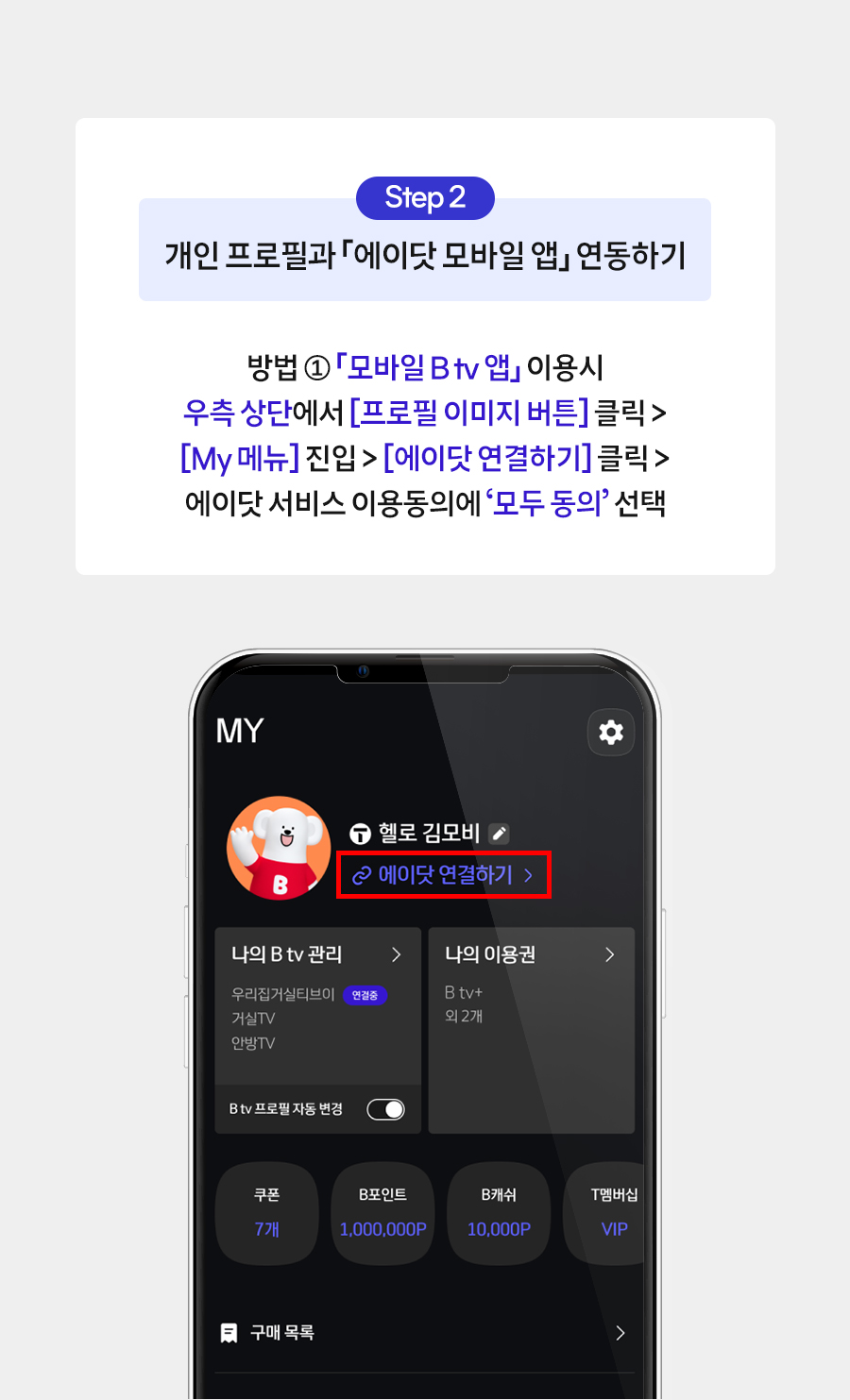
모바일 B tv 앱 우측 상단 [프로필 이미지 버튼] 클릭 > [My 메뉴] 진입 > ['에이닷 연결하기' 버튼] 클릭 > 에이닷 서비스 이용동의에 '모두동의' 선택
*'에이닷 연결하기' 버튼이 보이지 않을 경우, 플레이스토어/앱스토어에서 '모바일 B tv' 앱을 최신 버전으로 업데이트한 후 재시도 해주세요.
「셋톱박스」이용 시

마이크 리모컨 버튼을 클릭하거나 에이닷 대화방 진입 시 뜨는 이용 동의 팝업에 모두 [동의 처리] 클릭
Step 3. 「에이닷 앱」에서 FLO 계정 연결하기




「모바일 B tv 앱」 > MY > 프로필 관리 > FLO 연결확인 > FLO 계정 연결 버튼 선택
3. 주의 사항
셋톱박스에서 공용프로필(ex. 우리집 B tv)로 되어 있으면
에이닷과 연동된 ‘개인프로필’로 바꿔주셔야 음악 전곡 듣기가 가능해요!
「개인 프로필」 설정방법

[B tv 홈 화면] >① [MY 블록] > ② [프로필 변경하기] 버튼 클릭

[프로필 변경] > [개인 프로필] 버튼 클릭
TIP
셋톱박스를 켠 뒤 바로 이용하고 싶다면, '개인 프로필'로 시작할 수 있도록 설정해 보세요.
*시작 프로필로 ‘개인프로필’’을 설정하지 않으면 셋톱박스를 다시 시작했을 때 다른 프로필로 전환될 수 있어요!
「시작 프로필」 설정방법

[B tv 홈 화면] > [MY 블록] > [프로필 변경하기 버튼] 클릭

프로필 이미지 상단의 [별 아이콘] 선택 > [OK 버튼] 클릭
'GUIDE > 이용 가이드' 카테고리의 다른 글
| SK브로드밴드 와이파이를 끊김없이 이용하는 슬기로운 와이파이 생활! (3) | 2025.08.04 |
|---|---|
| B tv cable 자동채널 설정하기 (삼성 일반 TV) (0) | 2025.02.14 |
| B tv cable 자동채널 설정하기 (삼성 스마트 TV) (0) | 2025.02.14 |
| B tv cable 자동채널 설정하기 (LG 일반 TV) (0) | 2025.02.14 |
| B tv cable 자동채널 설정하기 (LG 스마트 TV) (0) | 2025.02.14 |













댓글 영역